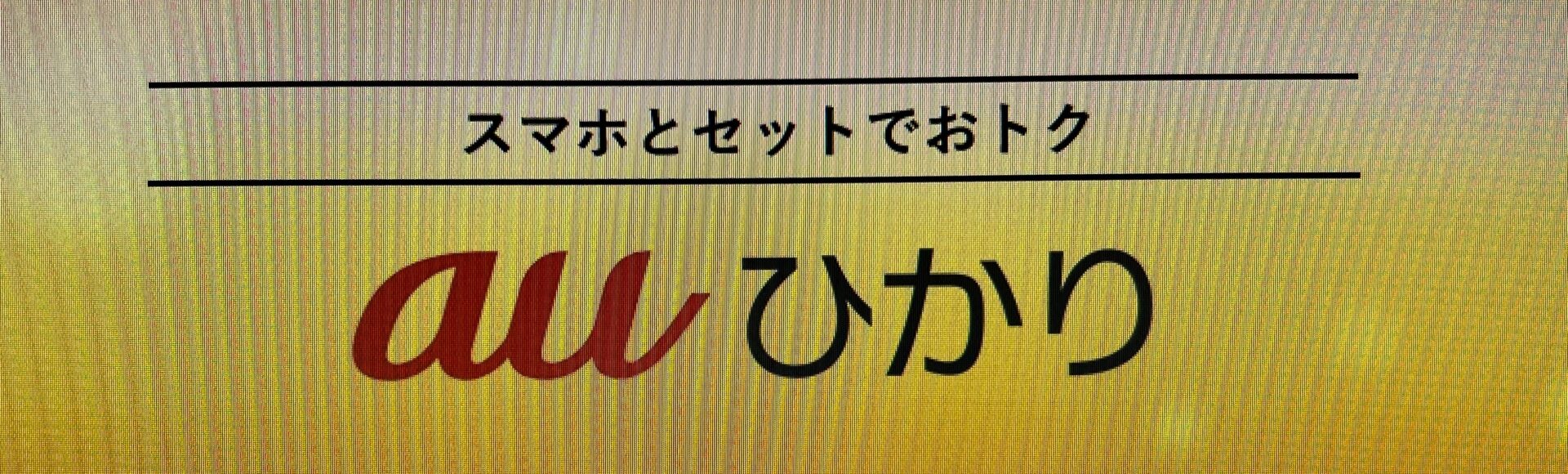「突然、NURO光のインターネットが繋がらなくなった!原因は?」
「NURO光のインターネットが繋がらない時の問い合わせ先は?」
「NURO光を開通したけど、インターネットが繋がらない…」
などなど、NURO光のインターネットが繋がらずにお困りでしょうか。その場合は、まず落ち着いて「なぜ、NURO光のインターネットが繋がらないのか」原因を探してみましょう。
本記事では以下の内容に基づき、NURO光のインターネットが繋がらない時の対処法について詳しく解説します。
- NURO光のインターネットが繋がらない時に見られる症状
- NURO光が繋がらない時の原因の調べ方・各ランプの点灯状況
- NURO光が繋がらない時の原因に応じた対処法
- NURO光が繋がらない時の問い合わせ先
こちらの記事を読んでいただくことで、NURO光のインターネットが繋がらない原因と対処法が分かるようになります。
また、NURO光のインターネットが改善されない場合の対応策として、おすすめの乗り換え先についても解説しますので、ぜひ最後までお付き合い下さいね。
NURO光が繋がらない時のおすすめの乗り換え先は『ドコモ光』
引用元:ドコモ光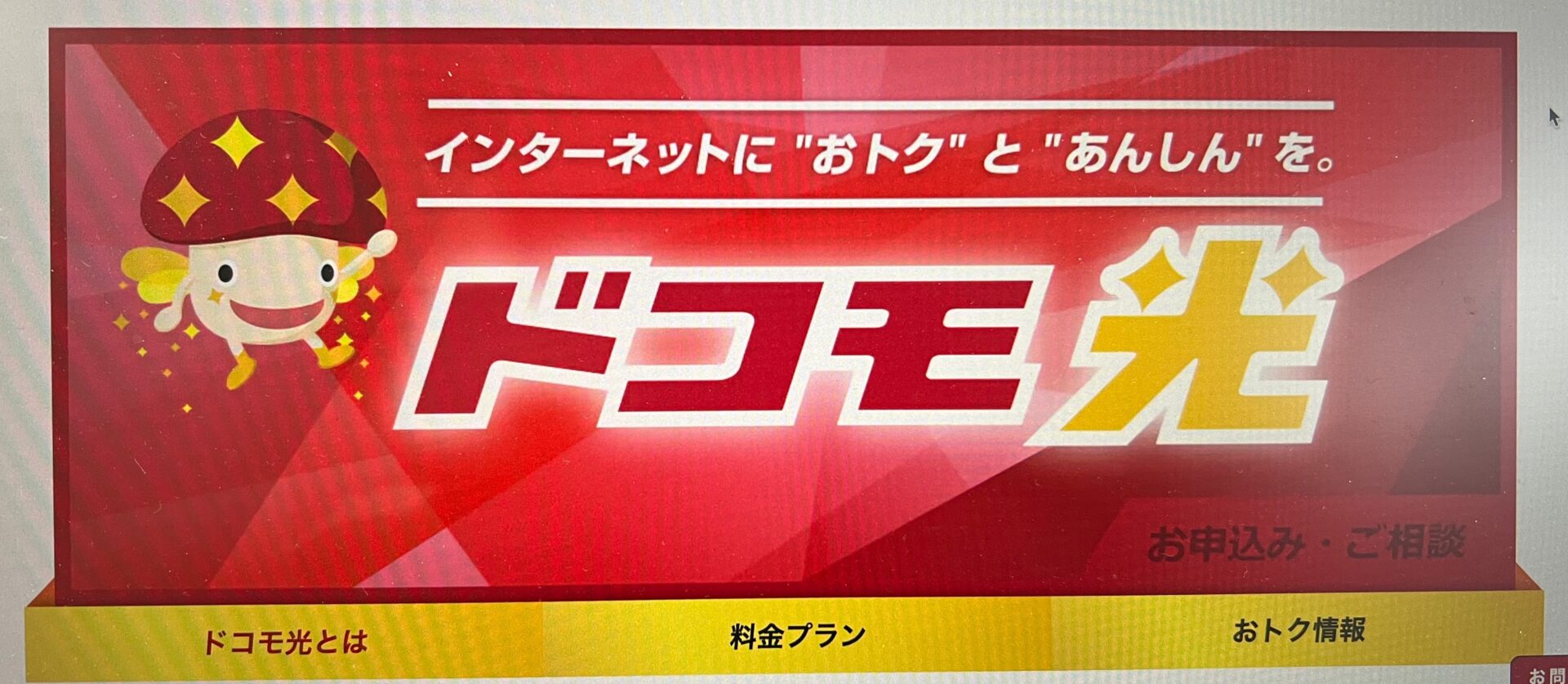
NURO光の速度や料金の安さで契約したのに、思った以上に使えなかったという人へ一番おすすめなのがドコモ光。ドコモ光は日本で一番契約されている光回線ということで、その安定性は抜群です!
速度や回線の安定性の問題、月額料金の高さなど私たちがインターネットの契約を決める際に重要な項目をしっかりとクリアしユーザーが満足しているからこそドコモ光の評判も高く日本一の光回線という位置付けになっていることだと思います。
また、ドコモ光のキャッシュバックは35,000円で最短翌月に振り込まれます。もちろんオプション加入は一切ありません!
NURO光が繋がらなくて困っている方はぜひ、速度も安心のドコモ光への乗り換えの検討をしてみてはいかがでしょうか。
NURO光が繋がらない時のおすすめの乗り換え先『UQ WiMAX』

開通工事などの手間を考えると非常に面倒ですが、UQ WiMAXは即日開通することが可能です。
コンセントに挿すだけでインターネットが構築できるホームルーター、持ち運び可能なモバイル形Wi-Fiと選ぶことができます。
月額料金も光回線より安価になり月額料金が5000円を上回ることはありません。
| UQ WiMAX | ||
|---|---|---|
| 月額料金 | 4,268円 | |
| 通信速度 | 下り最大:4.2Gbps 上り最大:183Mbps | |
| 月間通信量 | 無制限(混雑時には制限) | |
| 設置工事費 | 0円(最短即日開通) | |
| 通信エリア | WiMAX回線 | |
| 割引額 | 最大20,988円 | |
キャッシュバックキャンペーンなどお得になるキャンペーンを積極的に実施しているほか、実店舗も全国にあるのでなにか困ったことがあれば、直接相談することも可能です。
また、auやUQモバイルを使用している方はスマホセット割が適応になるので、毎月のスマホ料金を節約することができますよ。
電波エリアなどは契約前から確認することができますので、ご自宅の電波状況を確認しましょう。契約後に万が一、電波が悪いや接続ができないなどあれば違約金不要で解約することができるのでご安心してくださいね。
最新のキャンペーンや料金プランを下記の公式リンクよりご確認してくださいね。
\端末割引|20,988円/
NURO光が突然繋がらない時の症状はどんな症状?

NURO光を使っていると、何かしらの原因でインターネットが繋がらなくなることがあります。その時に見られる主な症状は以下の通りです。
- 特定の時間だけインターネットが繋がらない
- 全ての端末がインターネットに接続できない
- Wi-Fi経由で接続するとインターネットが繋がらない
上記のような症状が見られた場合、ネットワーク機器や光回線に不具合が発生している可能性があります。
なお、NURO光のインターネットが繋がらない原因の大半は、インターネットに接続するための機器である『ONU(通信機器)』の不調です。
ONUには様々なランプが付いており、点灯パターンによって問題が起きているかどうかを判断することが可能です。次からは、NURO光のONUにおけるランプの点灯状況について詳しく解説します。

NURO光のインターネットが繋がらなくなったら、各ランプの点灯状況を確認してみましょう。ONUの各ランプは、インターネットの接続状況を知らせる役割を持ち、正常であれば緑色に点灯しています。
正常時の各ONUのランプ点灯状況は、以下となります。

画像引用元:NURO光 ホームページより
※有線LAN接続時はLANランプも緑色に点灯します。
もしも、一部のランプが赤色点灯や消灯している場合は接続に不備が生じている可能性があり、注意が必要です。
NURO光のONUのランプの点灯状況は?
NURO光のONUのランプ点灯状況は、以下を参考にしてみて下さい。
NURO光 ONU(縦置き型)のランプ点灯状況
| 種類 | 色 | 状態 | 状況 |
| POWER | 緑色 | 点灯 | 通電あり |
|---|---|---|---|
| 消灯 | ― | 通電なし | |
| LINE | 緑色 | 点灯 | 正常 |
| 緑色 | 点滅 | ①G-PON接続(回線)の認証中 ②ファームアップ中 | |
| 消灯 | ― | 回線の認証できない | |
| ALARM | 消灯 | ― | 正常 |
| 赤色 | 点灯 | 光信号に障害発生 | |
| 赤色 | 点滅 | システムのアップグレード中 | |
| WAN | 緑色 | 点灯 | 正常 |
| 緑色 | 点滅 | 正常 | |
| 消灯 | ― | IPアドレス未取得状態 | |
| LAN ①~③ | 緑色 | 点灯 | 有線LAN使用可能 |
| 緑色 | 点滅 | 有線LAN接続でデータ通信中 | |
| 消灯 | ― | LAN ポートの機器接続なし | |
| TA (光電話) | 緑色 | 点灯 | TA(光電話の機器)に接続中 |
| 緑色 | 点滅 | TA接続でデータ通信中 | |
| 消灯 | ― | TA ポートに機器接続なし | |
| 2.4G 5G (WiFi) | 緑色 | 点灯 | 2.4G・5GにてWiFiが利用可能 |
| 緑色 | 点滅 | WiFi端末がONUにアクセス中 | |
| 消灯 | ― | WiFi機能が利用不可 | |
| WPS | 緑色 | 点灯 | WPSで正常アクセス |
| 黄色 | 点滅 | WiFi端末がONUにアクセス中 | |
| 赤色 | 点滅 | ONUへのアクセス失敗 | |
| 消灯 | ― | WPS機能無効状態 |
つづいては、各ランプの点灯状況と対処法について解説します。
NURO光のPOWERランプが消灯している
POWERランプは「ONUの通電状況を知らせる」ことを役割りとしています。そのため、POWERランプが消灯している場合はONUに電気が通っていません。
今一度、コンセントや電源ケーブルが緩んでいないか確認してみましょう。電源ケーブルに不備がない場合は、ONUの故障が考えられます。その場合は、NURO光のサポートまでお問い合わせ下さい。
NURO光のLINEランプが消灯している
LINEランプは、NURO光の通信規格である「G-PONの接続状況を伝える」ために存在します。LINEランプが消灯している場合は、G-PONの認証が上手くいっていない状態です。
G-PONとは?
- NURO光で利用できる最新の通信規格、特徴として通信速度が速い。
- G-PONにより、NURO光の速度は通常プランで2Gbpsを可能としている。
G-PONの認証に不備がある場合は、ONUの再起動を実施してみて下さい。ONUの再起動時はコンセントから遠い順に各機器の電源を切るようにしましょう。
NURO光のONUの再起動の手順は以下となります。
- 各機器の電源を以下の順でOFFにする
- パソコンやスマホなどの使用端末
- 電話機(光電話の利用時のみ)
- TA(光電話の利用時のみ)
- ONU
- 電源OFFのまま5分ほど待つ
- 各機器の電源を以下の順でONにする
- ONU
- TA(光電話の利用時のみ)
- 電話機(光電話の利用時のみ)
- パソコンやスマホなどの使用端末
ONUの再起動を実施しても状況が改善されない場合は、機器の故障が考えられます。その場合は、NURO光のサポートまでお問い合わせ下さい。
なお、緑色点滅時は回線の認証中やONU本体ソフトのバージョンアップ中です。緑色の点滅時は異常ではありませんので、安心して下さいね。バージョンアップ中は電源を切らないようにしましょう。各処理が完了すれば通信は復旧するはずです。
NURO光のルーターのアラームランプ(ALARM)が赤点灯している
アラームランプ(ALARM)の役割は、光コンセントから届く「光信号の状況を知らせる」ことです。そのため、アラームランプが赤色に点灯している場合は光信号に障害が発生している可能性があります。
一度、ONUの光ケーブルと光コンセントの差し込み状況を確認してみましょう。光ケーブルはONUのカバーを外さなければ接続できない作りになっているので、以下の画像を参考に確認してみて下さいね。

アラームランプが赤色点滅している場合はシステムのアップグレード中なので、電源は切らずにそのままでお待ち下さい。
もしも、光ケーブルに不備がなければONUの故障が考えられます。その場合は、NURO光のサポートまでお問い合わせ下さい。
NURO光のwanランプが消灯し無線ランプがつかない
WANランプの役割は「インターネット接続に不備がないか」を知らせることです。つまり、WANランプが消灯している場合はNURO光の提供するインターネットに繋がらない状況です。
WANが点灯しない場合は、まず前述したONUの再起動を実施してみましょう。それでもネット状況が改善されない場合は、リセット(初期化)も実施してみて下さい。
NURO光のリセット(初期化)の手順は、以下となります。
- ONUの背面にある「RESET」ボタンを先の細い棒状のもので 5 秒以上押し続ける
- 「RESET」ボタンを離し、そのまま 3 分ほど待つ
- 「LINE」と「WAN」のランプが緑色に点灯すれば完了
ONUのリセットを実施すると設定した内容の全てが工場出荷状態(初期化)に戻されます。故障の原因となるため、リセット中は電源を切らないようにしましょう。
また、NURO光のインターネットが繋がらない原因は、ONU(通信機器)の不具合だけではありません。使用しているパソコンのIPアドレスの未取得も原因として考えられます。
IPアドレスは端末ごとに割り当てられたIDのようなもので、IPアドレスが未取得の状態ではデータの送受信ができずにインターネットが繋がりません。状況を改善させるために、パソコン側のネットワーク設定に不備がないか確認してみましょう。
参考までに、Windows10におけるネットワーク設定方法は以下となります。
- 「コントロールパネル」を開く
- 「ネットワークとインターネット」を開く
- 左の「状態」をクリックして「アダプターのオプションを変更する」を開く
- 設定を変更する「接続先」を右クリックして「プロパティ」を開く
※有線LAN接続時は「イーサネット」
※無線LAN接続時は「Wi-Fi」 - 「インターネットプロトコルバージョン4」を選び「プロパティ」を開く
- 以下の2つの全般タブにチェック✓を入れる
※「IPアドレスを自動的に取得する」
※「DNSサーバーのアドレスを自動的に取得する」
各方法を実施しても状況が改善されない場合は、故障が考えられますのでNURO光のサポートに問い合わせが必要です。
NURO光のwanランプの緑点滅がずっと終わらない
ONUのwanランプが緑色点滅していることがありますが、通信状態に不備はありませんので安心して下さいね。
緑色点滅は、データの送受信や、前述したIPアドレスの取得状態を指し示すものです。点滅していると不安になるとは思いますが、インターネットの接続に不備はなく正常な状態であると認識していただければ大丈夫です。
NURO光のLANランプが点灯しない!
LANランプの役割は「有線LANの接続状況を知らせる」ことです。そのため、有線LANを使用していなければLANランプは点灯しません。
LANランプが緑色に点灯しているにもかかわらず、有線LANでの接続ができない場合は配線方法やLANケーブルの不備が考えられます。その場合は、まず「正しく配線できているか」確認してみましょう。

配線に不備がなければ、LANケーブルがポートにしっかりと差し込まれているか確認してみましょう。
それでも状況が改善されない場合は、前述したパソコン側の有線LAN(イーサネット)のネットワーク設定を見直してみて下さい。
NURO光のTAランプが点灯しない!
TAランプの役割は「光電話と繋げる通信機器との接続状況を知らせる」ことです。TAランプは光電話の契約をしていなければ消灯しています。
光電話を契約しているにもかかわらず、TAランプが点灯しない場合は配線方法を確認してみて下さい。

配線方法に不備がない場合は、各通信機器のポート(差し込み口)にケーブルがしっかりと差し込まれているか確認してみましょう。
配線方法やケーブルに不備がなければいずれかの通信機器の故障が考えられます。その場合は、NURO光のサポートまでお問い合わせ下さい。
NURO光の2.4Gまたは5Gランプが点灯しない!
2.4Gと5Gランプは「無線LAN(Wi-Fi)の接続状況を知らせる」ことを役割としています。そのため、2.4Gと5Gランプが点灯していない場合はWi-Fiが利用できない状態です。
各ランプが消灯している場合は、まずONUの背面にある「Wi-FiボタンがONになっているか」確認してみて下さい。ONになっていないとWi-Fiルーターとしての機能が稼働していないため、無線LAN(Wi-Fi)は利用できません。

Wi-Fi機能がONになっている場合は、各使用端末のWi-Fi設定を見直してみましょう。
- タスクトレイ右下のネットワークアイコン(Wi-Fiマーク)をクリック
- ネットワーク設定画面で使用するSSIDを選択して接続をクリック
- ネットワークセキュリティに暗号化キーを入力
- タスクトレイのネットワークにて接続済みとなれば完了
- 設定アイコンをタップ
- 設定の画面でWi-Fiをタップ
- Wi-Fiの設定箇所をスワイプしてONにする
- 使用するSSIDを選択する
- パスワードに暗号化キーを入力して「join」をタップ
- 画面右上(電池の残量)横にWi-Fiマークが表示されれば完了
各方法を実施しても状況が改善されない場合は、故障が考えられますのでNURO光のサポートに問い合わせが必要です。
NURO光のWPSランプが赤点滅している
WPSランプの役割は「WPS(らくらく無線スタートボタン)によるWi-Fiの接続状況を知らせる」ことです。
WPSを使用していない場合(SSIDと暗号化キーを使用端末に入力している)、WPSランプは消灯しています。WPSの機能を利用したい場合は、ONUの背面にあるWPSボタンを押して機能をONにしましょう。
機能をONにしているにもかかわらず、WPSランプが赤色に点滅している場合はWPSの接続に失敗している状態です。その場合は、通常どおり使用端末にSSIDと暗号化キーを入力する方法でWi-Fi接続を試してみて下さい。
NURO光の自宅Wi-Fiが繋がらない!原因と対処方法

こちらではNURO光のインターネットが繋がらない原因に焦点を当て、各対処法について解説します。
まずは、NURO光のインターネットが繋がらない原因を以下の順に探してみましょう。
- NURO光とSo-net(プロバイダ)の障害情報を確認
- 使用端末とONUの配線状況を確認
- ONUの点灯ランプを確認
- ONUの再起動・リセットを実施
- 無線LAN(WiFi)の場合は有線LANに切り替えて接続してみる
- 有線LANの場合は接続ケーブルを交換してみる
これらの項目を実施しても、NURO光が復旧しない場合は以下の項目も確認してみましょう。
- NURO光の初期設定が正しく実施できているか確認
- NURO光の利用料金の支払いに不備がないか確認
- NURO光が開通されているか確認
原因と対処法について詳しく解説していきます。
NURO光で通信障害が起きている
NURO光に限らず各光回線サービスでは、ときおり通信障害が発生します。通信障害が発生すると一時的に回線が断線するため、インターネットは繋がりません。
参考までに、通信障害が発生する状況には以下のようなケースがあります。
- 通信設備の大規模工事
- 落雷や台風などの天災
- 周辺のノイズや電磁波による影響
また、NURO光では定期的に回線のメンテナンスが実施されます。メンテナンスが実施されると通信障害と同様に、インターネットは繋がりません。
このような場合の対処法は、回線の復旧対応を待つのみです。NURO光の通信障害やメンテナンス情報はホームページよりご確認いただけます。
NURO光ではなくONUが問題の場合
通信障害が発生していない場合は、次にONU(通信機器)の各ランプの点灯状況を確認してみましょう。
NURO光のインターネットが繋がらない原因の大半は、ONUの不調です。ONUは長時間の使用により調子が悪くなることがあります。
- 長時間の連続利用により、機器内に熱が籠る。
- ONUに記録されているログが溜まりパンクする。
ONUのランプは、一部を除いて緑色に点灯している状態が正常です。
もしも、一部のランプが赤色に点灯している、または消灯している場合はONUとの接続状況による不備が原因として考えられます。

画像引用元:NURO光 ホームページより
※有線LAN接続時はLANランプも緑色に点灯します。
ランプに異常が見られる場合は、以下の手順にてONUの再起動やリセット(初期化)を実施してみて下さい。
- 各機器の電源を以下の順でOFFにする
- パソコンやスマホなどの使用端末
- 電話機(光電話の利用時のみ)
- TA(光電話の利用時のみ)
- ONU
- 電源OFFのまま5分ほど待つ
- 各機器の電源を以下の順でONにする
- ONU
- TA(光電話の利用時のみ)
- 電話機(光電話の利用時のみ)
- パソコンやスマホなどの使用端末
- ONUの背面にある「RESET」ボタンを先の細い棒状のもので5秒以上押し続ける
- 「RESET」ボタンを離し、そのまま3分ほど待つ
- 「LINE」と「WAN」のランプが緑色に点灯すれば完了
ONUの再起動やリセットを実施しても、ネット状況が改善されない場合は機器の故障が考えられます。その場合は、NURO光のサポートにてONUの交換対応を依頼しましょう。
NURO光のアクセスが集中して繋がらない
利用者が多いNURO光は一部の地域においてアクセス集中による速度低下が発生する可能性もあります。一時的な問題ではあるものの、著しく通信速度が低下します。
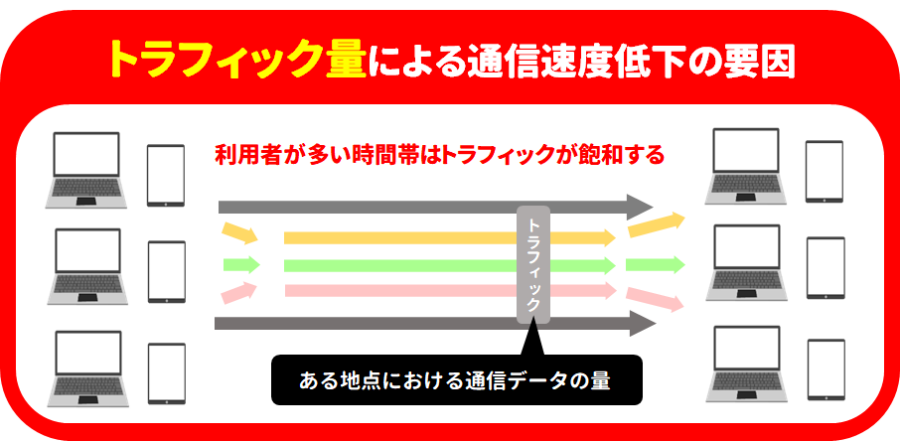
コロナ渦による影響でテレワークやリモートワークが増加したことで、光回線の利用者が急増しています。これにより一部の地域では、アクセスライン(光回線)が逼迫。
このようなアクセスの集中を回避するには、他社の光回線に乗り換えることが一番の解決策です。おすすめの乗り換え先は、使用している携帯キャリアに合わせた光回線サービスです。
- docomoユーザー=ドコモ光
- auユーザー=auひかり
- ソフトバンクユーザー=ソフトバンク光
各光回線サービスでは、携帯キャリアとセットで契約することでスマホ割が適用可能です。それぞれスマホ料金から割引され、契約者の家族回線も対象になるなど、家族が多ければ多いほど通信費全体の節約効果は絶大です。
NURO光でアクセスの集中が気になる方は、スマホ割に適用した光回線サービスへの乗り換えもご検討してみて下さい。
NURO光ではなくプロバイダが原因
通信障害はNURO光だけでなく、So-net(プロバイダ)によっても発生します。そのため、通信障害はを調べる際にはSo-netの障害やメンテナンス情報も確認しておきましょう。
So-netの障害・メンテナンス情報は、こちらからご確認下さい。NURO光はSo-netとの一体型サービスであるため他社のプロバイダを選ぶことはできません。
NURO光ではなくLANケーブルに問題がある
NURO光やSo-netの通信障害でない場合は、各配線が正しく接続できているか確認してみましょう。


各配線に不備がない場合は「LANケーブルが差し込み口にしっかりと差し込まれているか」確認してみて下さい。知らないうちにLANケーブルが緩んでしまっている可能性もあります。
LANケーブルが正しくしっかりと差し込まれている場合は、劣化による断線が考えられます。その場合は、LANケーブルの交換を実施してみましょう。
参考までに、各LANケーブルには以下のような種類があります。
| 種類 | 最大速度 | おすすめ度 |
| カテゴリー5 | 100Mbps | ×速度不足 |
|---|---|---|
| カテゴリー5e | 1Gbps | 〇おすすめ |
| カテゴリー6 | 1Gbps | 〇おすすめ |
| カテゴリー7 | 10Gbps | △過剰性能 |
LANケーブルの種類によって思うように速度が出ない事があります。光回線におすすめのLANケーブルは『1Gbps』に対応したカテゴリー5eや6です。
ただし、10Gbpsプランを利用している場合はカテゴリー7のLANケーブルが必要です。
NURO光の初期設定はちゃんとできている?
NURO光のONUは、各配線をつなげて電源を立ち上げるだけで起動できます。そのため、NURO光のONUに特別な初期設定は必要ありません。
ただし、スマホやパソコンなどの端末機器を無線LAN(Wi-Fi)を利用してインターネットに繫げる場合は、Wi-Fiの接続設定が必要です。
Wi-Fiの接続設定はWi-Fiに接続したい端末側(スマホやパソコン等)から行います。Wi-Fiの通信設定画面から接続したいONUのSSIDを選択してパスワードを入力すればすぐに接続できるはず。まったく何もせずにいきなりWi-Fiに接続できるという事は有り得ないので、ONUが起動できたらWi-Fiの接続設定を行いましょう。
NURO光のインターネット料金は支払いできている?
NURO光では料金の支払いがひと月以上滞ると、利用停止措置を受けます。利用停止措置を受けると、解除されるまでインターネットは利用できません。
さらに、利用停止措置のままひと月が経過すると自動的に契約は解除されますので注意が必要です。
クレジットカードの有効期限が切れていることが原因で料金が未払いになっていたケースもあるので、今一度NURO光の支払い状況を確認してみて下さい。料金の支払い状況は、マイページやNURO光サポートにて確認できます。
NURO光の転用はちゃんとうまくいっている?開通日は?
NURO光は独自回線を使用する光回線サービスで、フレッツ光(NTT回線)を使用しません。そのため、NURO光ではフレッツ光を再利用する転用対応は実施できず、全て新規契約となります。
回線そのものがまったく異なるサービスなので、NURO光が開通していない状況で各設定をフレッツ光から切り替えるとインターネットは繋がらなくなります。各設定の切り替えはNURO光が開通してから実施するようにしましょう。
NURO光の開通日は屋外工事の完了日です。開通工事の日程が気になる方は、NURO光のサポートまでお問い合わせ下さい。
NURO光のバッファロールーターを使っているけど繋がらない時の対処法
NURO光のONUには、予めWi-Fiルーターの機能が搭載されています。BUFFALOやNECなどの市販Wi-Fiルーターを購入する必要はありません。
ONUとは別のWi-Fiルーターを導入することで、ネットワークが混線し不具合が生じます。市販のWi-Fiルーターを有効に活用したい場合は、ブリッジモード(中継器モード)で使用する事でONUの電波範囲を強化できます。
各Wi-Fiルーターのブリッジモードの設定方法は機器により異なるため、購入先のメーカーにてご確認下さい。
NURO光が繋がらない時の問い合わせ先!電話番号について

NURO光の各問い合わせ先を、以下にまとめました。
NURO光は戸建てプランとマンションプランで問い合わせ先が異なります。ご連絡の際は、お間違いのないように注意して下さいね。
NURO光 戸建てプランの各問い合わせ先
| 問い合わせ内容 | 電話番号 | 営業時間 |
|---|---|---|
| 利用料金 契約内容の確認 | 0120-65-3810 | 9:00~18:00 |
| 利用中の トラブル全般 | 0120-300-260 | 9:00~21:00 |
| 引越し コース変更 | 0120-080-790 | 9:00~18:00 |
| 工事の日程 工事の詳細 | 東日本:0120-201-761 西日本:0120-130-624 | 9:00~21:00 |
NURO光 マンションプランの各問い合わせ先
| 問い合わせ内容 | 電話番号 | 営業時間 |
|---|---|---|
| 利用料金 契約内容の確認 | 予約フォームにて 申請が必要 | 9:00~18:00 |
| 利用中の トラブル全般 | 0570-099-118 03-6705-5839 | 9:00~18:00 |
| 工事の日程 工事の詳細 | 0120-047-174 | 10:00~19:00 |
受付開始すぐや終了間近、昼休みの時間帯などは電話が繋がりにくい場合があります。繋がらない場合は、時間をずらして問い合わせをしてみてくださいね。
NURO光の現在のキャンペーンについて

引用元:NURO光
つづいては、NURO光の申し込みをご検討している方に向けて、2023年現在のお得なキャンペーン情報についてまとめてみました。
NURO光で実施されているキャンペーンには、以下の種類があります。
NURO光 公式限定キャンペーン
- 最大45,000円キャッシュバック(公式特設ページより)
- あんしんのりかえサポート(最大60,000円まで解約費用を補填)
- 1年間月額980円
- NURO 光お試し特典(月額料金の割引や工事費実質無料など)※キャンペーン終了
- おうち割 NURO光セット(ソフトバンク料金割引)
- NUROモバイルセット割(NUROモバイル料金割引)
- 設定サポート(各特典対象者)
- 開通遅延補償特典(最大15,600円まで基本料金キャッシュバック)
- 契約解除料無償化特典(契約解除料無料)
- レンタルWi-Fi 最大2ヶ月間無料
- オプション申し込みで最大25,000円のキャッシュバック
- お友達紹介キャッシュバック
NURO光のキャンペーン情報が気になる方は、こちらの記事も参考にどうぞ。
NURO光のキャンペーンは最大45,000円キャッシュバックがもらえる!

引用元:NURO光 特設サイト
NURO光を公式サイトから申し込むと、45,000円キャッシュバックをもらうことができます。45,000円キャッシュバックは、誰でも手軽に申請できるのも嬉しいポイント。キャッシュバックの受取時期も開通から最短で6カ月後に受け取ることができます。
注意点として、45,000円キャッシュバックは「公式特設サイト」からの申し込みが必要です。通常の公式サイトでは43,000円キャッシュバックになりますので、お間違いのないように注意して下さいね。
\最大65,000円キャッシュバック/
NURO光の乗り換え費用が高額でも「あんしんのりかえサポート」で安心!
NURO光に乗り換えを検討している方で、解約費用が高額になる場合は「あんしんのりかえサポート」もおすすめです。NURO光の「あんしんのりかえサポート」は、旧契約先の解約違約金を最大60,000円まで補填(キャッシュバック)してくれますよ。
参考までに、NURO光の「あんしんのりかえサポート」の対象となる費用は以下となります。
- 旧契約先の解約違約金
- 旧契約先の開通工事費の残債
- モバイルルーター機器の残債
- テレビアンテナの設置費用
※NURO光の申し込み時に、テレビアンテナの設置が必要な場合に限る。
乗り換え時に費用でお悩みの方は、ぜひNURO光の「あんしんのりかえサポート」をご検討してみて下さい。
NURO光が繋がらないから乗り換えたい!おすすめの光回線

「何を試してもNURO光のインターネット環境が改善されない!」と、お悩みの方は光回線の乗り換えを検討してみて下さい。おすすめの乗り換え先は、各スマホ割にて対応した光回線サービスです。
- docomoユーザー=ドコモ光
- auユーザー=auひかり
- ソフトバンクユーザー=ソフトバンク光
お得に乗り換えたい方は、ぜひスマホ割が適用される光回線サービスをご検討してみて下さい。
ドコモ光
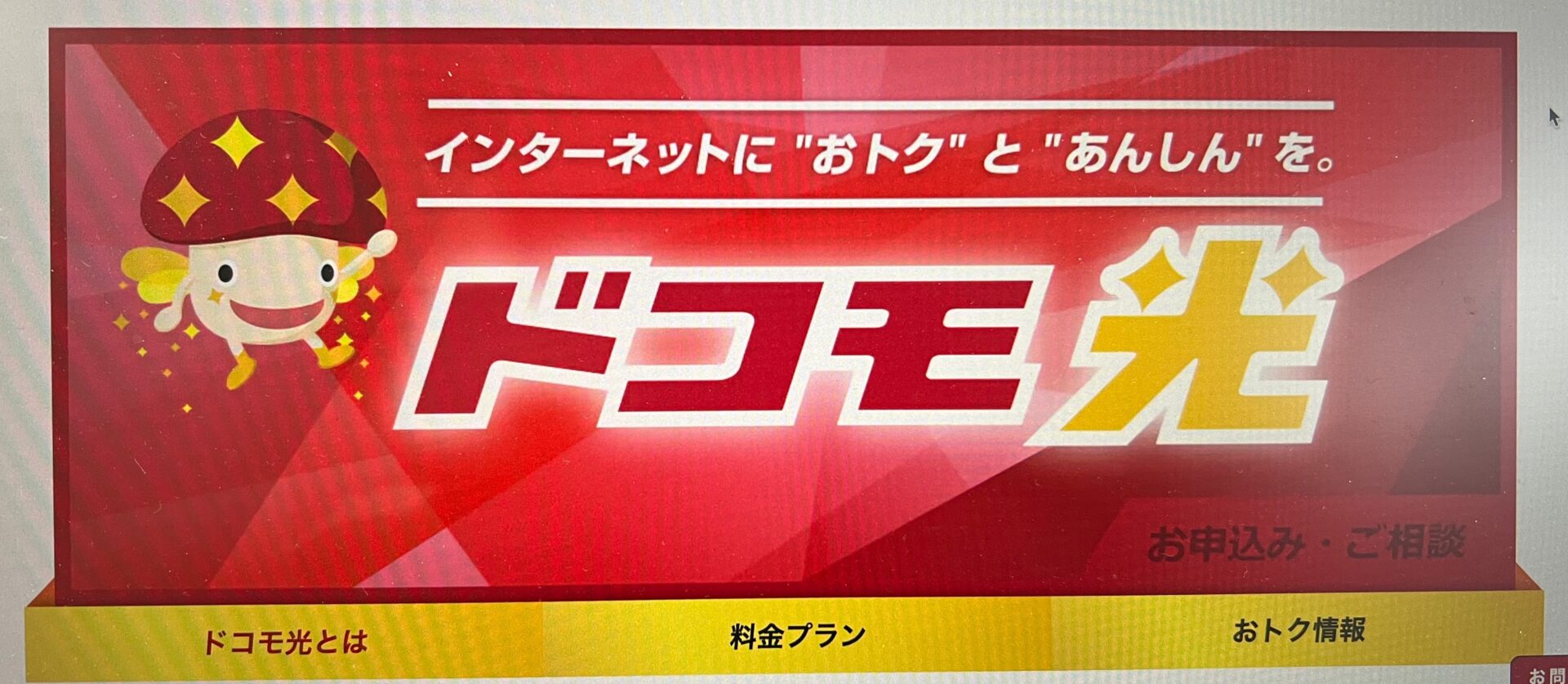
引用元:ドコモ光
docomoユーザーの方には、ドコモ光がおすすめです。ドコモ光とセットで契約することで、月額最大1,100円の割引きが20回線を上限に家族全員で受けられます!
ただし、格安プランのahamoやギガライトプラン(1ギガまで)はスマホ割の対象外となりますのでご注意下さい。ドコモ光の情報が気になる方は、こちらの記事も参考にどうぞ。
ドコモ光の申し込みはNNコミュニケーションズがおすすめ!
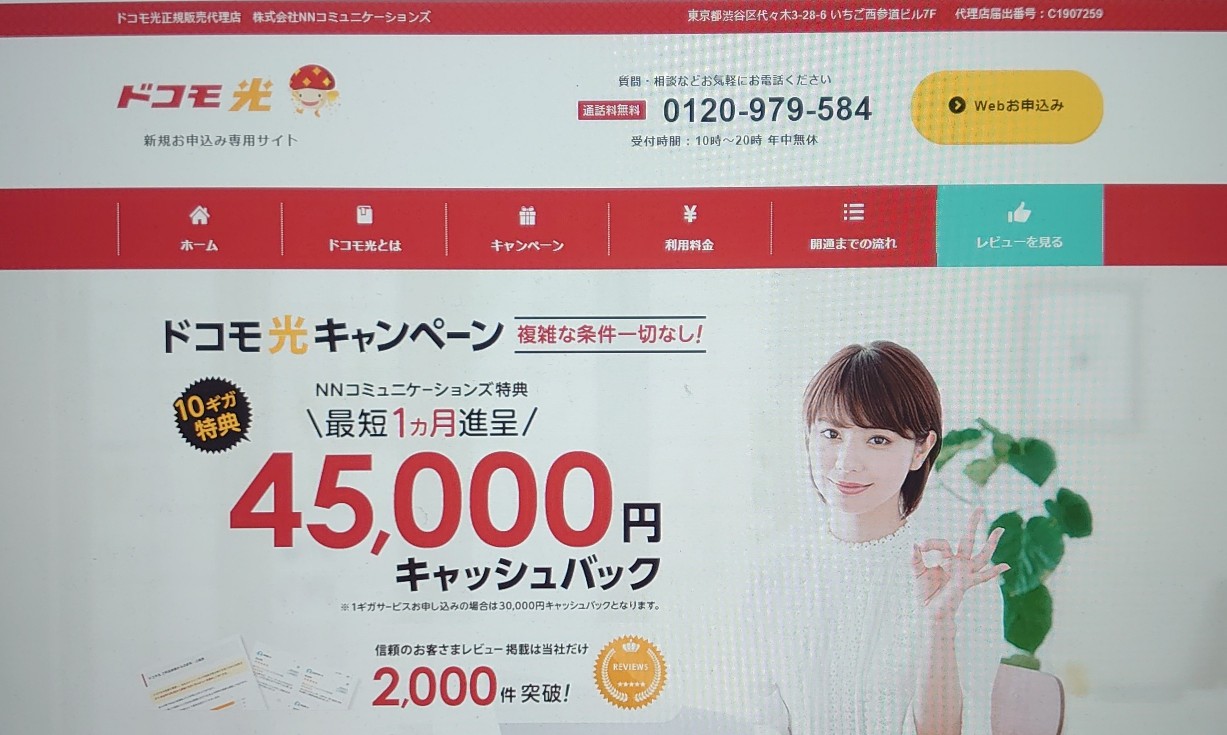
引用元:NNコミュニケーションズ
ドコモ光の申し込みは、45,000円キャッシュバック+dポイント2,000ptが受け取れるNNコミュニケーションズがおすすめです。NNコミュニケーションズのキャッシュバック申請は、申し込み時の電話にて口座番号を伝えるだけで簡単!
さらに、開通から最短で1カ月後にキャッシュバックが受け取れます。ドコモ光をお考えの方は、NNコミュニケーションズからの申し込みもご検討してみて下さい。
\45,000円キャッシュバック/
auひかり
引用元:auひかり
auユーザーの方には、auひかりがおすすめです。auひかりとセットで契約することで、月額最大1,100円の割引きが10回線を上限に家族全員で受けられます!
ただし、格安プランのpovoはスマホ割の対象外となりますので注意して下さいね。
また、auひかりは独自回線を使用する光回線サービスであるため、一部の地域では契約ができません。
| 地区 | 提供エリア外の都府県 |
|---|---|
| 近畿地区 | 京都府・大阪府・兵庫県 奈良県・和歌山県・滋賀県 |
| 東海地区 | 三重県・愛知県・静岡県・岐阜県 |
| 沖縄地区 | 沖縄県 ※ちゅらのみ契約可能 |
auひかりがエリア外の場合は、ビッグローブ光がおすすめです。ビッグローブ光でも、auひかり同様にスマホ割が受けられますよ。
もしも、auひかりが契約できないauユーザーはビッグローブ光をご検討してみて下さい。auひかりが気になる方は、こちらの記事も参考にどうぞ。
auひかりの申し込みはNNコミュニケーションズがおすすめ!
引用元:NNコミュニケーションズ
auひかりの申し込みは、最大77,000円の高額キャッシュバックが受け取れるNNコミュニケーションズがおすすめです。NNコミュニケーションズのキャッシュバックは、申請方法も適用条件も簡単。
適用条件は、auひかり電話の契約とプロバイダでSo-netを選ぶだけです。auひかり電話が不要な場合でも、最大で61,000円のキャッシュバックが受け取れますのでご安心下さい。
\最大77,000円キャッシュバック/
ソフトバンク光
引用元:ソフトバンク光
ソフトバンクユーザーの方には、ソフトバンク光がおすすめです。ソフトバンク光とセットで契約することで、月額最大1,100円の割引きが10回線を上限に家族全員で受けられます!
ただし、格安プランのLINEMOはスマホ割の対象外となりますのでご注意下さい。ソフトバンク光の情報が気になる方は、こちらの記事も参考にどうぞ。
ソフトバンク光の申し込みはエヌズカンパニーがおすすめ!
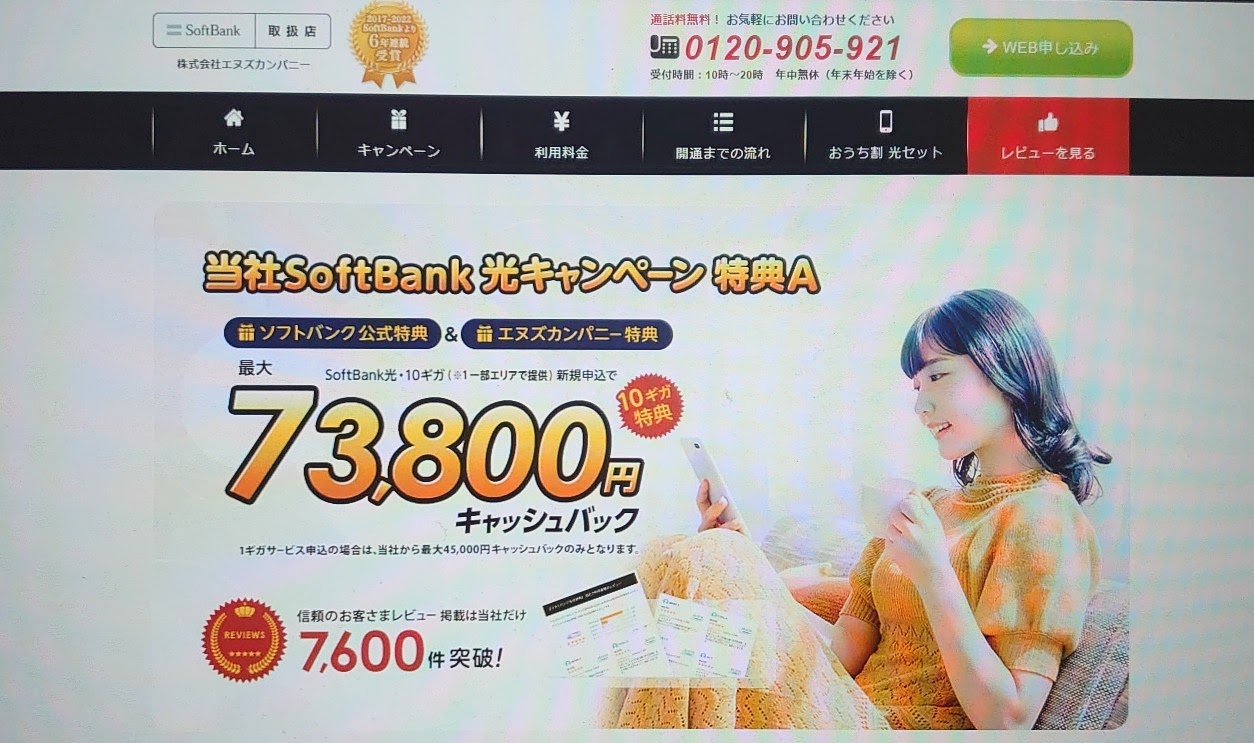
引用元:エヌズカンパニー
ソフトバンク光の申し込みは、最大45,000円のキャッシュバックが受け取れるエヌズカンパニーがおすすめです。エヌズカンパニーのキャッシュバック申請は、申し込み時の電話で完結。
そのため、キャッシュバックを受け取り損ねることはありません。キャッシュバックの受取時期も、開通から最短で2カ月後と早いです。
\最大45,000円キャッシュバック/
NURO光が繋がらない時のよくある質問

最後に、NURO光が繋がらない時のよくある質問について回答していきます。
紹介する内容を見てもらえれば、あなたが抱える問題を解決できるかもしれないので、ぜひ参考にしてみて下さい。
- 「ZXHN f660a」のアラームが点滅している時の対処方法は?
- 「hg8045q」と「zxhn f660a」の再起動のやり方は?
- NURO光の5Ghz帯に繋がらない時の対処法は?
- NURO光電話がオレンジに点滅している時の原因と対処法は?
それでは順番に解説していきますね。
「ZXHN f660a」のアラームが点滅している時の対処方法は?
光ケーブルの配線状況を確認し、再接続してみてください。
「ZXHN f660a」のアラームが赤色に点滅している場合、光信号に問題が発生している可能性があります。一度、光ケーブルの状態や差し込み状況など、配線に問題がないかを確認してみましょう。
特に問題が見当たなければ、ONUの上部にあるカバーを取り外し、光ケーブルを再接続することで状況改善を図れます。それでも正常な状態に戻らない場合には、NURO光のサポートまでお問い合わせ下さい。
「hg8045q」と「zxhn f660a」の再起動のやり方は?
使用端末の電源を切った後、コンセントの抜き差しで再起動を行います。
「hg8045q」と「zxhn f660a」には電源ボタンがないため、コンセントの抜き差しで再起動を行います。なお、ONUの再起動は、インターネット接続やG-PONの認証が上手くいかない時の対処法として用いられることが多いです。
ONUを再起動する際は、電源を切ってから5分程度放置してから再起動するようにしてみてくださいね。
NURO光の5Ghz帯に繋がらない時の対処法は?
2.4Ghzに切り替えるか、なるべくONUの近くでWi-Fi接続しましょう。
NURO光で利用できる5Ghz帯は、速度が出やすく通信が安定しやすい反面、壁や床などの障害物に弱いという特徴があります。ONUから離れるにつれて電波が弱くなるため、場所によっては5Ghz帯に繋がらなくなってしまうのです。
電波を受信する位置に問題がある場合、なるべくONUに近づいてWi-Fi接続することで、安定的に5Ghz帯に繋げるようになります。
ちなみに、 ONUから離れた場所でWi-Fi接続する時は、電波が遠くまで届きやすい2.4Ghz帯に切り替えるのがおすすめです。
NURO光電話がオレンジに点滅している時の原因と対処法は?
開通工事前の可能性が高く、利用開始日まで待つしかありません。
NURO光電話のランプがオレンジに点滅している場合、開通工事が完了していない可能性が高いです。工事が完了しなければ、NURO光電話を使うことができないので、開通するまでしばらく待ちましょう。
利用開始日になると、登録したアドレス宛に工事完了のお知らせが届くので、忘れずに確認するようにして下さい。そして、TA全面にあるそれぞれのランプが緑に点灯すれば、NURO光電話を使うことが可能です。
NURO光が繋がらないの時の対策まとめ
NURO光が繋がらない時は、まずは以下の順に原因を探してみて下さい。
- NURO光とSo-net(プロバイダ)の障害情報を確認
- 使用端末とONUの配線状況を確認
- ONUの点灯ランプを確認
- ONUの再起動・リセットを実施
- 無線LAN(WiFi)の場合は有線LANに切り替えて接続してみる
- 有線LANの場合は接続ケーブルを交換してみる
NURO光やSo-netの通信障害でない場合は、ONUのランプの点灯状況を確認してみましょう。ONUのランプの点灯状況により、インターネットが繋がらない原因が分かることがあります。
ONUの再起動やリセットなど各状況に応じた対処法を実施しても、状況が改善されない場合はNURO光のサポートまでお問い合わせ下さい。
もしくは、これを機会に光回線の乗り換えもおすすめです。おすすめの乗り換え先は、各スマホ割に対応した光回線サービス。スマホ割は割引金額が大きく、契約先によっては家族全員で割引きを受けられます。
NURO光のインターネットが繋がらないことに、お悩みの方は光回線の乗り換えもご検討してみて下さい。
\最大77,000円キャッシュバック/